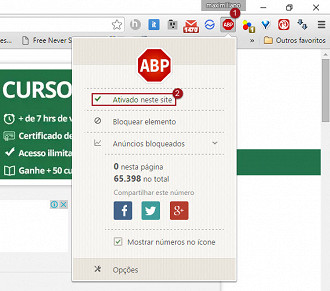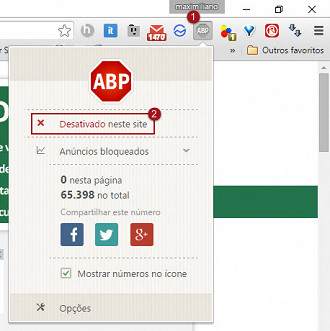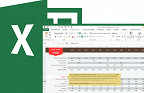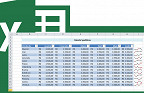Constantemente recebemos e-mails ou comentários aqui na nossa página relatando problemas com os downloads, porém, asseguro que os downloads são 100% funcionais e testados frequentemente.
O problema ocorre por desconhecimento dos leitores na hora de executar os procedimentos, AdBlock, softwares desatualizados, etc. Por isso trouxemos hoje um tutorial que vai corrigir todos os problemas que você possa ter e mostrar como efetuar certinho o download e aproveitar ao máximo nosso conteúdo.
Os seguintes tópicos e problemas serão resolvidos neste guia:
1 - Problemas com macros/VBA
2 - Noções gerais de como baixar no Aprender Excel
3 - Como baixar diretamente do Aprender Excel
4 - Como baixar do Google Drive
5 - Problemas de arquivo vazio/corrompido ou em formato desconhecido
6 - Problemas para executar a planilha corretamente
7 - Possíveis problemas com AdBlock
Problemas com macros/VBA
Seu problema é um erro de incompatibilidade entre 32 e 64 bits nas macros VBA, igual à imagem abaixo?
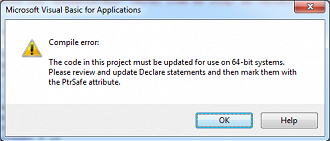
Então seu problema não tem a ver com o download, mas sim com a configuração do Excel. Para conferir a solução acesse ESTE POST.
Noções gerais de como baixar no Aprender Excel
O processo é muito simples. Primeiramente encontre o botão de download no final das nossas postagens. Ele será o seguinte:
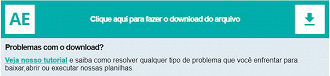
É só clicar nele e você será começara o download, podendo ser de duas maneiras: Download através do nosso site ou através do Google Drive. Vamos ver os dois modos.
Como baixar diretamente do Aprender Excel
Se o download for direto do nosso site, sem maiores mistérios. Apenas clique no botão de download que vimos acima e será apresentando para você a seguinte janela, perguntando onde salvar o arquivo.
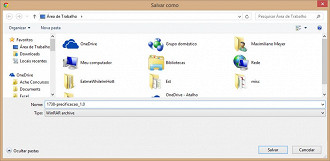

E agora vem o maior problema enfrentado por nossos leitores. Veja que o formato dele é .rar e o ícone são 3 livros amarrados com 1 cinto (o ícone pode ser diferente ou até mesmo não ter ícone, tudo depende do programa descompactador que você tiver em seu Pc, mas o processo é o mesmo) .
O que importa é que o arquivo está compactado para maior segurança e um menor tamanho de arquivo.
Para descompactar e usar as planilhas você precisará de um programa que faça isso. O próprio Windows tem o recurso, ou então você pode utilizar o WinRar, que é leve e gratuito. Para baixar e instalar a última versão clique neste link. Não precisa se preocupar, pois é totalmente seguro =)
Agora que você tem o programa instalado (veja que se antes o ícone dos livrinhos não aparecia, agora já está aparecendo) clique com o direito no mesmo e então em "Extrair aqui" ou "Extract Here".
Agora veja que a planilha vai aparecer, pronta para ser acessada o/ Agora é só dar 2 cliques e abrir a planilha normalmente. Frequentemente os leitores informam que os arquivos estão com problemas no download, mas acreditem em mim: Isso é impossível de acontecer, pois usamos um servidor dedicado para disponibilizar as planilhas. Mesmo assim, para tranquilizar o pessoal passamos a colocar nossas planilhas no serviço de armazenamento na nuvem do Google (a maioria dos downloads já ocorre por lá). O Google Drive tem uma vantagem extra: Ele permite que os arquivos sejam disponibilizados no site sema necessidade de serem compactados, ou seja, sem a necessidade de usar o WinRar quando baixar por esta opção. É só fazer o download e sair usando. Viu que maravilha? Então lá vai um pequeno passo a passo para baixar as planilhas disponibilizadas no serviço do Google: Após clicar no link de download que vimos lá em cima será aberta uma nova aba com a página para download. De cara você poderá ver uma prévia do conteúdo. O próximo passo é apenas clicar na flechinha no canto superior direito. Só isso. Você não precisa solicitar permissão para acessar ou editar o arquivo. Ele já está lá prontinho e liberado. Só baixar. Se você baixou corretamente, mas o seu problema está acontecendo com o arquivo, siga lendo. Mas nem todos os nossos arquivos estão no Google Drive. Alguns deles ainda estão no formato anterior, compactados e disponibilizados no nosso servidor. Portanto, se após baixar o arquivo .Rar e na hora de descompactar for acusado o erro de arquivo vazio ou arquivo corrompido ou arquivo desconhecido, faça o seguinte: Acesse o site do desenvolvedor do Winrar e atualize o software. Ele é gratuito, está atualmente na versão 5.5 e pode ser baixado clicando aqui. Muitos dos leitores nem chegam a testar esse passo, pois acham que é algo desnecessário, mas se eu fosse eles repensaria. Olha a prova ai: Baixou a planilha, descompactou o arquivo, mas está com problemas para abrir e executar a mesma? Então siga os 2 passos abaixo: Assim que você baixar a planilha e abri-la, por padrão, ela estará bloqueada. Isso ocorre porque a Microsoft restringe o 1º acesso a qualquer conteúdo que venda da internet. Você só precisará clicar em "Habilitar edição" ali embaixo da barra de ferramentas. E se a planilha contiver macros, como a de controle de estoque, precisará de mais 1 confirmação extra. Essa 2ª confirmação aparecerá também no topo, no mesmo local onde estava o botão de "Habilitar Edição", só que agora se chama "Habilitar Conteúdo".
E se não souber o que são as macros e para que elas servem, confira nossa aula-explicação. O uso de bloqueador de propagandas e anúncios indesejados é cada vez mais popular entre os usuários. Eu inclusive uso. O problema é que muitas vezes o recurso pode bloquear alguma função importante do site, como, por exemplo, algo relacionado ao bom funcionamento dos downloads. O que sugerimos é que você desative o AdBlock apenas para o Aprender Excel. Ou seja, você continuará bloqueando as propagandas indesejadas em todos os demais sites sem afetar nada no nosso site. Siga os seguintes passos para desativar o bloqueador de propagandas: 1 - Clique com o botão esquerdo do mouse sobre o ícone da extensão que, geralmente, fica ali do lado da barra de endereço. Depois clique em "Ativado neste site. Transformar-se-á em "Desativado neste site".
2 - Veja que ele já está desativado aqui no AE, Até o ícone ficou descolorido.
Pronto agora recarregue a página e perceba que você não estará mais bloqueando nada, inclusive nossos downloads deverão ser feitos normalmente =) Agora que você está conseguindo baixar sem problemas, confira nossas planilhas gratuitas e disponíveis e bons downloads e bons trabalhos.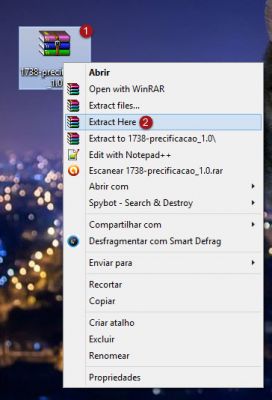

Como baixar no Google Drive

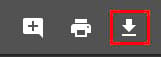
Problemas de arquivo vazio/corrompido ou desconhecido
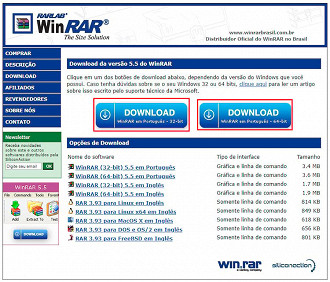

Problemas para executar a planilha
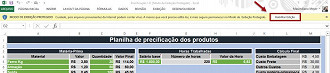
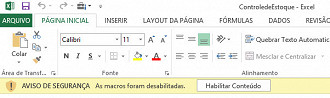
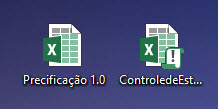
Por fim, veja que dá pra saber se a planilha contém macros ao olhar para o seu ícone. Veja na imagem ao lado, uma planilha sem macros à esquerda, e, à direita, uma planilha ser veste tipo de conteúdo.Possíveis problemas com AdBlock